반응하지 않는 Apple Watch 터치 스크린은 엄청나게 실망스러울 수 있습니다. 반응이 느리거나, 터치에 반응하지 않거나, 완전히 정지된 경우 등 다양한 이유로 인해 이 문제가 발생할 수 있습니다. 다행히 Apple Watch의 터치 기능을 다시 활성화하고 원활하게 작동하는 데 도움이 되는 몇 가지 문제 해결 방법이 있습니다. 이 문서에서는 사용자 테스트 솔루션과 피드백을 기반으로 Apple Watch의 터치 스크린 반응성 문제를 진단하고 해결하기 위한 모든 필수 단계를 안내합니다.
1. Apple Watch 재시동
간단히 다시 시작하면 화면 무응답과 같은 사소한 문제를 해결할 수 있는 경우가 많습니다. 이는 터치 감도에 영향을 미칠 수 있는 시스템의 일시적인 결함을 해결하는 데 도움이 됩니다.
단계별 해결 방법:
- 전원 끄기 슬라이더가 나타날 때까지 Apple Watch의 사이드 버튼을 누르고 있습니다.
- 밀어서 장치를 끄세요.
- 몇 초 후에 장치가 다시 시작됨을 나타내는 Apple 로고가 나타날 때까지 측면 버튼을 다시 누르십시오.
많은 사용자는 특히 문제가 자주 발생하지 않는 경우 응답하지 않는 화면의 기능을 복원하는 데 기본 다시 시작이 효과적이라고 보고합니다.
2. 화면을 청소하고 장애물이 있는지 확인하세요
때로는 화면에 먼지, 먼지 또는 습기가 있으면 터치에 반응하지 않을 수 있습니다. 화면을 주의 깊게 청소하면 반응성이 향상될 수 있습니다.
단계별 해결 방법:
- 실수로 탭하는 것을 방지하려면 Apple Watch를 끄십시오.
- 부드럽고 보푸라기가 없는 천을 사용하여 화면을 부드럽게 닦습니다.
- 물이나 세척제를 화면에 직접 사용하지 마세요. 화면이 손상될 수 있습니다.
청소 후 화면을 다시 테스트해 보세요. 실제 사용자들은 특히 야외 활동 후에 간단한 청소만으로 터치 감도가 회복되었다고 공유했습니다.
3. 최신 watchOS로 업데이트
오래된 watchOS 버전은 소프트웨어 관련 터치 스크린 문제로 이어질 수 있습니다. 최신 버전으로 업데이트하면 화면의 무응답 문제를 해결할 수 있는 버그 수정 및 성능 개선이 포함되는 경우가 많습니다.
단계별 해결 방법:
- Apple Watch를 충전기에 올려놓고 Wi-Fi에 연결되어 있는지 확인하세요.
- iPhone에서 Watch 앱을 열고 일반 > 소프트웨어 업데이트로 이동합니다.
- 업데이트가 있으면 다운로드 및 설치를 탭합니다.
일부 사용자는 최신 watchOS 버전으로 업데이트하면 이전 소프트웨어 버전에서 해결되지 않았던 지속적인 터치 문제가 해결되었다고 보고합니다.
4. 햅틱 피드백 및 화면 감도 설정 조정
햅틱 피드백, 화면 민감도 등 Apple Watch 설정은 기기가 터치 입력을 등록하는 방식에 영향을 줄 수 있습니다. 이러한 설정을 조정하면 응답성을 향상시키는 데 도움이 될 수 있습니다.
단계별 해결 방법:
- Apple Watch에서 설정 > 접근성으로 이동합니다.
- 터치 조정 및 햅틱 강도와 같은 옵션을 살펴보세요.
- 필요에 따라 설정을 조정하고 터치 기능이 향상되는지 테스트합니다.
햅틱 피드백 수준을 조정한 후 터치 스크린 반응성이 즉시 향상되는 것을 확인한 사용자는 설정 조정을 권장했습니다.
5. 화면이 전혀 응답하지 않는 경우 강제로 다시 시작
Apple Watch 화면이 전혀 반응하지 않는 경우 강제로 다시 시작하면 터치스크린 없이 재부팅하는 데 도움이 될 수 있습니다.
단계별 해결 방법:
- 사이드 버튼과 Digital Crown을 동시에 길게 누릅니다.
- Apple 로고가 나타날 때까지 두 버튼을 계속 누르고 있습니다.
- 버튼을 놓고 장치가 다시 시작되도록 기다립니다.
이 솔루션은 터치가 완전히 정지되는 많은 사용자에게 효과적인 것으로 보고되었습니다. 데이터 손실 없이 시스템을 재설정할 수 있는 더욱 강력한 재부팅 방법입니다.
6. iPhone과의 연결을 끊고 다시 페어링
Apple Watch를 iPhone과 다시 페어링하면 터치 스크린의 반응성에 영향을 미치는 잠재적인 연결 문제를 재설정할 수 있습니다.
단계별 해결 방법:
- iPhone에서 Watch 앱을 열고 모든 시계로 이동한 다음 시계 옆에 있는 'i'를 탭합니다.
- Apple Watch 페어링 해제를 선택하고 작업을 확인합니다.
- 페어링이 해제되면 화면의 지시에 따라 시계와 iPhone을 다시 페어링하세요.
이 접근 방식을 시도한 사용자는 특히 시계와 iPhone 간의 연결 결함과 관련된 지속적인 화면 무응답 문제를 해결할 수 있다고 보고합니다.
7. 최후의 수단으로 시스템 재설정 수행
위의 방법 중 어느 것도 작동하지 않으면 전체 시스템 재설정이 필요할 수 있습니다. 이렇게 하면 모든 데이터와 설정이 지워지므로 먼저 Apple Watch를 백업하세요.
단계별 해결 방법:
- Apple Watch에서 설정으로 이동한 다음 일반 > 재설정을 선택합니다.
- 모든 콘텐츠 및 설정 지우기를 누르고 확인합니다.
- 재설정이 완료되면 백업에서 Apple Watch를 복원하거나 새 기기로 설정하세요.
몇몇 사용자는 특히 다른 수정 사항이 터치 반응성을 복원하지 못한 경우 이 접근 방식으로 성공을 거두었습니다. 이 프로세스는 본질적으로 Apple Watch를 처음부터 시작하여 문제를 일으키는 소프트웨어 문제를 제거합니다.
8. 하드웨어 문제 확인
소프트웨어 관련 솔루션이 모두 작동하지 않으면 하드웨어 관련 문제일 수 있습니다. 예를 들어 물리적 손상이나 물 노출로 인해 화면의 터치 기능이 저하될 수 있습니다. 이런 경우에는 전문가의 도움이 필요할 수 있습니다.
다음에 수행할 작업:
- 공인 수리 센터를 방문하세요: 하드웨어 손상이 의심되는 경우 Apple 서비스 센터 방문을 예약하세요.
- 보증 상태 확인: Apple Watch의 보증 기간이 아직 남아 있는 경우 추가 비용 없이 수리 또는 교체를 받을 수 있습니다.
하드웨어 문제는 일반적으로 드물지만 문제가 발생한 일부 사용자는 Apple 서비스 센터를 방문하면 문제가 신속하게 해결되었다고 보고했습니다. 특히 AppleCare에 따른 보증이 적용되는 경우 더욱 그렇습니다.
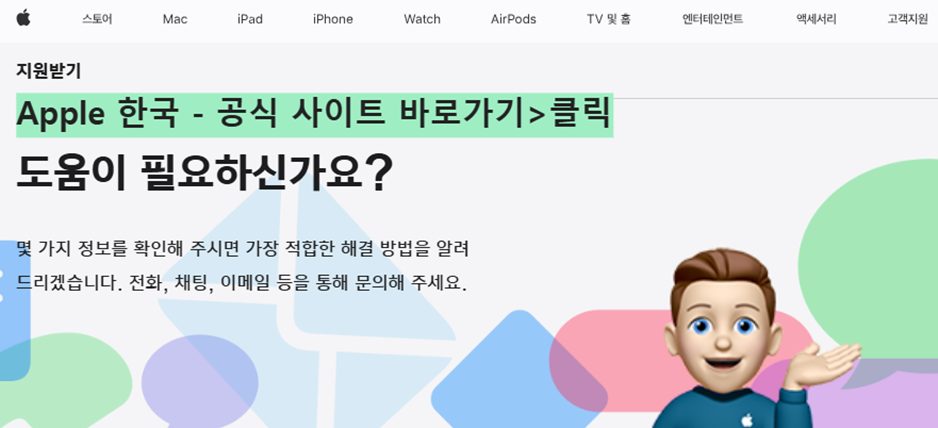
터치 스크린 반응성을 유지하기 위한 추가 팁
향후 터치 스크린 문제를 방지하려면 다음 사항을 염두에 두십시오.
- 극단적인 온도를 피하세요: 매우 뜨겁거나 차가운 온도에 노출되면 Apple Watch의 화면 감도에 영향을 미칠 수 있습니다.
- 호환되는 화면 보호 장치 사용: 화면 보호 장치를 사용하는 경우 Apple Watch 모델과 호환되고 터치 감도를 방해하지 않는지 확인하세요.
- 소프트웨어를 최신 상태로 유지: 최신 소프트웨어 최적화를 활용하려면 Apple Watch와 페어링된 iPhone을 모두 정기적으로 업데이트하세요.
결론
Apple Watch의 반응하지 않는 터치 스크린은 방해가 될 수 있지만 대부분의 경우 몇 가지 간단한 조정으로 해결할 수 있는 문제입니다. 장치를 다시 시작하고, 소프트웨어를 업데이트하고, 화면을 청소하는 것은 수많은 사용자가 기능을 복원하는 데 도움이 되는 간단한 단계입니다. 그래도 문제가 해결되지 않으면 전체 재설정이나 iPhone과의 재페어링과 같은 더 복잡한 솔루션을 사용하여 문제를 해결할 수 있는 경우가 많습니다. 그러나 문제가 계속 발생하면 잠재적인 하드웨어 문제를 고려하고 전문적인 수리를 받아야 할 때입니다.
이러한 문제 해결 단계를 따르면 Apple Watch 터치 스크린을 다시 전체 기능으로 되돌려 연결 상태를 유지하고 일상적인 작업을 원활하게 수행할 수 있습니다.
Apple Watch 배터리가 빨리 소모되는 문제를 해결하는 방법: 자세한 가이드
Apple Watch 배터리가 예상보다 훨씬 빨리 소모되는 것을 발견했다면 혼자가 아닙니다. 급격한 배터리 소모는 몇 가지 조정으로 해결될 수 있는 일반적인 문제입니다. 이 가이드에서는 Apple Watch의
mecaji.tistory.com
Apple Watch가 iPhone과 동기화되지 않습니까? 연결을 위한 쉬운 수정
Apple Watch를 iPhone과 동기화 상태로 유지하는 것은 건강 지표 추적, 알림 수신, 원활한 앱 액세스 등 모든 기능을 사용하는 데 중요합니다. 그러나 Apple Watch와 iPhone 간의 연결 문제로 인해 이러한
mecaji.tistory.com
'문제 해결 > 애플 기기 오류 문제 해결' 카테고리의 다른 글
| Apple Watch가 Apple 로고에 붙어 있습니까? 부팅 루프 문제를 해결하는 방법 (0) | 2024.11.14 |
|---|---|
| Apple Watch가 알림을 받지 못합니까? 경고 복원 단계 (0) | 2024.11.14 |
| Apple Watch 배터리가 빨리 소모되는 문제를 해결하는 방법: 자세한 가이드 (0) | 2024.11.14 |
| Apple Watch가 iPhone과 동기화되지 않습니까? 연결을 위한 쉬운 수정 (0) | 2024.11.14 |
| iPhone에서 소리가 나지 않나요? 오디오 문제를 신속하게 해결하는 방법 (0) | 2024.11.14 |




댓글